快速添加引用多个工作表的公式(Microsoft Excel)
泰勒有一个工作簿,其中有一个趋势工作表,然后是一年中的每一天的工作表。他需要用其他每个工作表中的数据填充“趋势”工作表。每个工作表中所需的单元格是恒定的。泰勒想知道如何在不为365个工作表中的每个手工执行“ = A23”的情况下获取数据。
您可以通过几种方法来完成此任务,具体取决于要执行的操作。如果只想对所有365个工作表求和,则可以使用如下公式:
=SUM('Day1:Day365'!A23)
假设您的工作表命名为Day1至Day365。消除所有疑问的一种简单方法是遵循以下步骤:
。在“趋势”工作表中选择要在其中输入公式的单元格。
。开始输入公式:= SUM(。单击第一个工作表选项卡(第一天)。
。在单击最后一个工作表选项卡(按住Shift键的同时,按住Shift键)。最后一天),您的公式现在应类似于:
SUM(’Day1:Day365’!。单击要求和的单元格,在本例中为A23。(与您使用的工作表无关现在,您的公式将类似于:= SUM(’Day1:Day365’!A23。按Enter。这将为您完成公式。
|当然,您可能不想汇总工作表中的单元格,实际上,您可能只想列出“趋势”工作表中的所有365个值。在这种情况下,最简单的方法是将所有工作表名称都列在您的位置的左侧要列出其中的值,例如,您可能在A列中包括所有工作表名称。然后,您可以在B列的公式中使用INDIRECT函数:
=INDIRECT("'"&A7&"'!A23")
||将其复制到所需的尽可能多的单元格,最后将所需的值从其他工作表中拉到列B中。(请参见图1。)
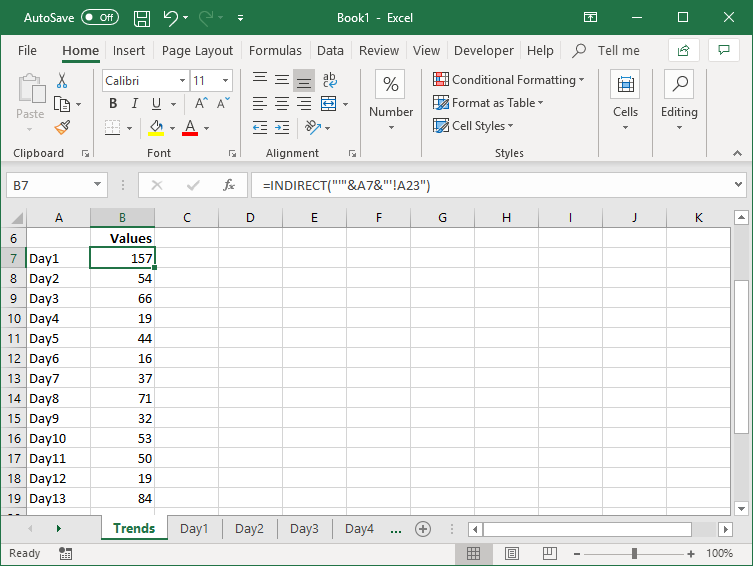
图1.将值提取到“趋势”工作表中。
如果确保您的工作表使用某种模式命名,则可以取消A列中的工作表名称。例如,您可能让它们命名为“ Jan 01”到“ Dec 31”。在这种情况下,您只需将B列中的公式修改为:
=INDIRECT("'"& TEXT(DATE(2019,1,ROW()-6), "mmm dd")&"'!A23")
将公式复制到所需的尽可能多的单元格,您将拥有所需的值。 (请参见图2。)
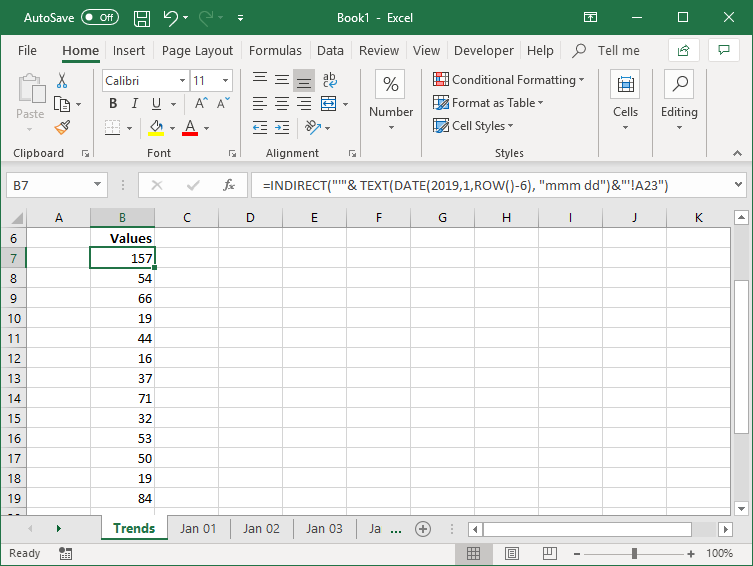
图2.使用日期将值拉入趋势工作表。
请注意,该公式从ROW函数返回的值中减去6,因为它正在输入到单元格B7中。如果您实际上要将此公式放在其他行中,则需要调整实际减去的值。
_ExcelTips_是您进行经济高效的Microsoft Excel培训的来源。
本技巧(6089)适用于Microsoft Excel 2007、2010、2013、2016、2019和Office 365中的Excel。